MP3
- 1.Converter outros formatos para MP3 +
-
- 1.1 Conversor de VOB para MP3
- 1.2 Converter WMA para MP3
- 1.3 Converter iTunes para MP3
- 1.4 15 Conversores WAV para MP3
- 1.5 Converter MP4 para MP3
- 1.6 Converter M4A para MP3
- 1.7 Maneiras de Converter WAV para MP3
- 1.8 Top Conversores de Dailymotion para MP3
- 1.9 Conversores de FLAC para MP3
- 1.12 Conversores de Vimeo para MP3
- 1.13 converter vídeos online em 4K para MP3
- 1.14 Top Conversores de Dailymotion para MP3
- 2.Converter MP3 para outros formatos+
- 3. Dicas sobre Mp3+
Tentei fazer o carregamento de uma música que gosto, mas o YouTube diz que esse formato não é compatível. O que está acontecendo? Existem muitos áudios no YouTube, mas quando tento carregar os arquivos de áudio, falha, por quê?
Perguntas como essa costumam ser pesquisadas no navegador de busca para uma resposta. Mas não é um problema como parece. O YouTube está mostrando o erro apenas porque o formato do arquivo de áudio não é compatível com a plataforma. É uma plataforma de envio de vídeo e, portanto, suporta apenas formatos de vídeo. Assim, você precisará de um arquivo de áudio em formato de vídeo. Portanto, para resolver seus problemas, estamos fornecendo alguns dos melhores conversores de MP3 para vídeo gratuitos, que o ajudará a converter qualquer formato para que você possa enviar seu áudio para o YouTube.
- Parte 1. Melhor aplicativo de conversor de MP3 para vídeo para Windows/Mac
- Parte 2. Como converter MP3 em MP4 on-line
- Parte 3. Converter MP3 em vídeo com imagens por meio do Windows Movie Maker
- Parte 4. Transferir MP3 para Vídeo com Imagem no Mac
Parte 1. Melhor aplicativo de conversor de MP3 para vídeo para Windows/Mac
Entre todas as opções que você tem, o Wondershare UniConverter (originalmente Wondershare Video Converter Ultimate) é a ferramenta que fará o trabalho de forma rápida e fácil. É o melhor conversor de mp3 para vídeo para computador e, portanto, usado por muitas pessoas para a conversão de formatos de arquivo. Junto com a conversão de formato, o software também possui muitos outros recursos. Também pode ser usado para baixar vídeos e áudio de várias plataformas e gravá-los em vários discos de dados. O Wondershare UniConverter é o kit de ferramentas de vídeo completo e, portanto, pode realizar várias tarefas.
 Wondershare UniConverter - Sua caixa de ferramentas de vídeo completa para Windows/Mac
Wondershare UniConverter - Sua caixa de ferramentas de vídeo completa para Windows/Mac

- O melhor aplicativo de conversor de MP3 para vídeo para converter MP3 em formato de vídeo e enviá-lo para o YouTube.
- Suporta a maioria dos formatos de entrada e saída de vídeo/áudio, como MP3/WAV/WMA/M4A/MP4/AVI/MOV/MKV/MPEG e muito mais.
- Baixe vídeos de mais de 10.000 sites de vídeo, como o YouTube, colando URLs.
- Grave vídeos em DVD com modelos de menu gratuitos e outros pontos de personalização.
- Transfira vídeos para dispositivos iPhone/iPad/iPod e Android facilmente via cabo USB.
- Caixa de ferramentas adicional com funções de converter VR, Resolver problemas de Metadata de Vídeos, Criação de GIF, Copiar DVD etc.
- Sistemas Suportados: Windows 10/8/7/2003/Vista/XP, Para macOS 10.11 ou posterior.
Tutorial em vídeo para converter MP3 em qualquer formato de vídeo com o Wondershare UniConverter
Etapas para converter MP3 em vídeo com o melhor aplicativo de conversão de MP3 para vídeo:
Passo 1 Adicionar arquivos ao melhor conversor de MP3 para vídeo:
Baixe o software em seu sistema e o inicie. Na interface do Conversor de Vídeo, clique na  opção e uma janela de pesquisa será aberta. Escolha seus arquivos MP3 para os converter em vídeos.
opção e uma janela de pesquisa será aberta. Escolha seus arquivos MP3 para os converter em vídeos.

Passo 2 Selecione um formato de vídeo para seus arquivos MP3
Em seguida, clique na opção Formato de Saída: no canto inferior esquerdo para selecionar um formato de vídeo para o qual deseja converter. E finalmente, você vai poder carregar o arquivo no YouTube, então selecione o formato do YouTube.

Passo 3 Converter MP3 em vídeo compatível com o YouTube
Por fim, clique na opção Converter ou clique diretamente no botão Iniciar Tudo se você possui vários arquivos para a conversão. Seus arquivos MP3 serão convertidos em vídeos após alguns minutos.

Parte 2. Como converter MP3 em MP4 on-line
Outra opção que os usuários também escolhem é o conversor on-line de MP3 para vídeo. O Online UniConverter (originalmente Media.io) é a plataforma on-line mais recomendada para converter MP3 em vídeo. Não requer nenhum download ou processo de instalação. Em vez disso, a conversão do formato do arquivo é feita on-line e, em seguida, você recebe o arquivo convertido que poderá ser baixado. Ele pode converter com eficiência mais de 30 tipos de formato em formatos de vídeo. Portanto, use o UniConverter Online (originalmente Media.io) como conversor de MP3 para vídeo gratuito e on-line para baixar os arquivos em seu dispositivo facilmente.
Etapas para converter MP3 em vídeo on-line e gratuito com o Online UniConverter (originalmente Media.io)
Passo 1: Acesse o link https://www.media.io/br/, e a página inicial do site será aberta.
Passo 2: No lado esquerdo, você verá uma guia onde você poderá adicionar os arquivos para converter. Clique na opção Adicionar Seus Arquivos e carregue o arquivo do seu dispositivo. Em seguida, escolha o formato de saída clicando no botão Converter Em.
Passo 3: O processo de conversão demorará um pouco, dependendo da quantidade e do tamanho dos arquivos. Assim que os arquivos forem convertidos, você poderá baixá-los.

Parte 3. Converter MP3 em vídeo com imagens por meio do Windows Movie Maker
O Windows Movie Maker não converte exatamente o formato, mas pode fazer um vídeo com o arquivo de áudio e apenas a imagem que você deseja manter como miniatura do vídeo. Você poderá carregar o mp3 para o YouTube sem qualquer dificuldade. Embora o Windows Movie Maker tenha sido descontinuado pela Microsoft, ele ainda pode ser baixado de outros hosts.
Etapas sobre como converter MP3 em vídeo com imagens por meio do Windows Movie Maker:
Passo 1: Baixe o Windows Movie Maker de um site autêntico e o instale em seu sistema. Em seguida, abra o software e inicie o processo. Clique na opção Adicionar na tela e adicione a foto que deseja manter como miniatura do arquivo de áudio.

Passo 2: Então, na próxima tela, adicione o arquivo de áudio na interface do software.

Passo 3: Em Ferramentas de música, selecione a guia Opções. Nas opções, personalize o comprimento do arquivo e selecione o final do arquivo para copiá-lo.

Passo 4: Agora clique na opção Editar nas Ferramentas de Vídeo e, no campo Duração, cole a duração da música nesse campo.

Passo 5: Clique no botão Reproduzir e tenha uma prévia do arquivo. Por fim, na guia Arquivo, escolha a opção Salvar Filme e clique na opção YouTube. Dê um nome ao arquivo e o salve em seu sistema.
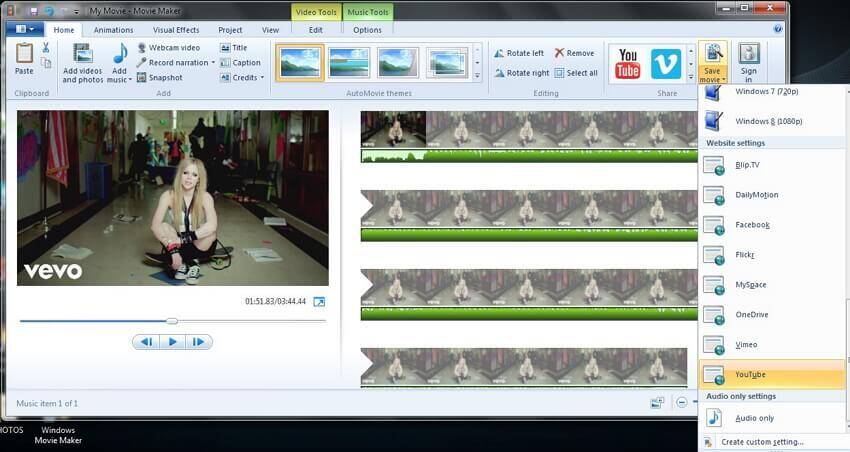
O Windows Movie Maker iniciará o processo de renderização do vídeo e levará apenas um tempo para concluí-lo. Agora você está livre para carregar o áudio em formato de vídeo no YouTube.
Parte 4. Transferir MP3 para Vídeo com Imagem no Mac
A conversão de MP3 em vídeo não é uma tarefa muito complicada, mesmo no Mac. O iMovie oferece um recurso semelhante ao do Windows Movie Maker. Pode converter áudio em vídeo com fotos facilmente, e ainda pode ser carregado no YouTube sem qualquer aborrecimento. Usar o iMovie não é uma tarefa difícil; você pode criar facilmente esses arquivos de áudio/vídeo em minutos.
Etapas para converter MP3 em vídeo no Mac com o iMovie:
Passo 1: Inicie o aplicativo iMovie no seu Mac a partir da pasta Aplicativos. Se você não instalou o aplicativo iMovie no seu Mac, você pode instalá-lo do iTunes.
Passo 2: Clique no botão Projetos para carregar a imagem que você deseja exibir em seu vídeo. Você também pode usar o método arrastar e soltar para carregar a imagem.
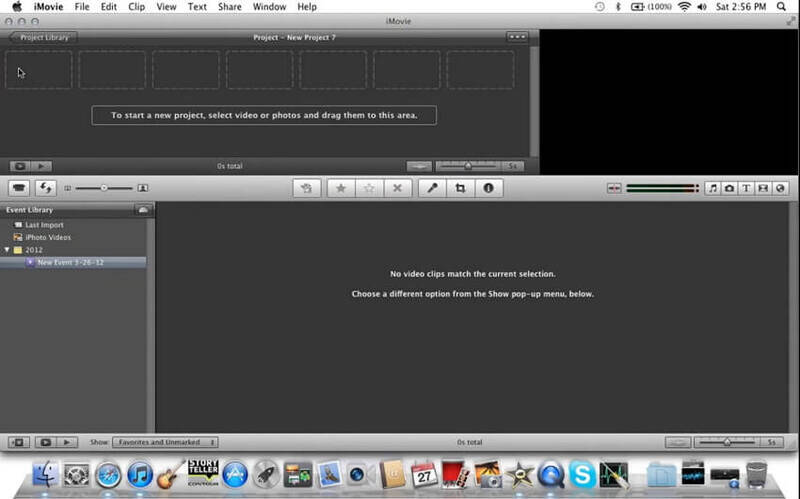
Passo 3: Quando a imagem for adicionada, clique com o botão direito sobre ela e selecione a opção de ajuste de clipe. Na guia de ajuste, coloque a duração ao clipe e clique na opção concluído.

Passo 4: Agora, adicione o arquivo de música do iTunes ou da biblioteca de download. Selecione a opção Arquivo e clique no botão Importar para abrir a janela da biblioteca ou use o método arrastar e soltar para carregar o arquivo de música no iMovie.
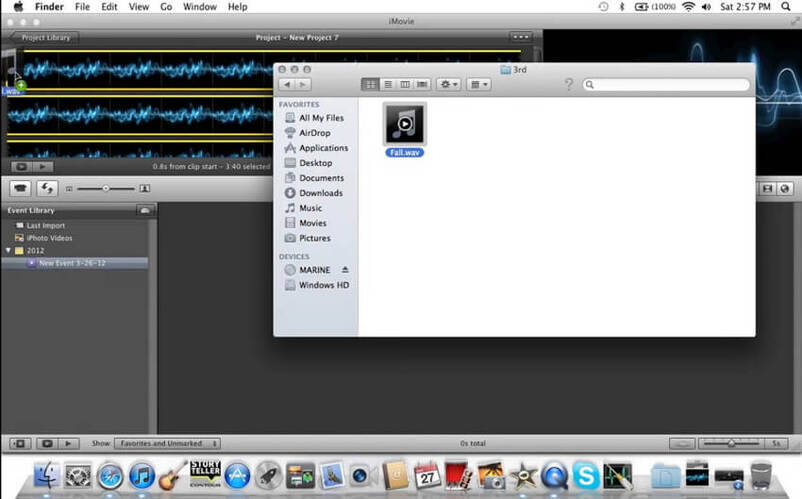
Passo 5: Depois que o arquivo for adicionado ao iMovie, ajuste o início e o fim do filme. Você também pode ter uma prévia do vídeo que está criando.

Passo 6: Se você estiver satisfeito com a edição, vá para a guia Arquivo e selecione a opção Finalizar projeto. O iMovie começará a renderizar o áudio no formato de vídeo. A conversão levará algum tempo e você terá que esperar pacientemente. A menos que o processo seja concluído, você não poderá fazer outro filme.

Passo 7: Quando o processo for concluído, você pode acessar a guia de compartilhamento para exportar o arquivo para a biblioteca de mídia ou compartilhá-lo diretamente no YouTube.
Embora o iMovie seja um aplicativo muito inteligente, leva muito tempo para converter o mp3 em um vídeo compatível com o YouTube. Assim, os usuários têm que contar com um software que não demore muito e faça a conversão o mais rápido possível.
Conclusão:
Assim, agora podemos concluir qual é o melhor conversor de mp3 para vídeo. O software que tem um preço alto precisa ser eficiente, mas não é o caso do software gratuito. Nem todo software gratuito tem a capacidade de funcionar de forma eficiente. O Windows Movie Maker e o iMovie para Mac, ambos são bons softwares, mas não possuem o recurso mais importante exigido pelos usuários, ou seja, a velocidade.
Por isso, recomendamos que você use o Wondershare UniConverter para converter MP3 em formato de vídeo para que você possa carregá-lo no YouTube rapidamente. O Online UniConverter (originalmente Media.io) também é uma plataforma confiável projetada pela Wondershare para que você possa ter os benefícios de uma plataforma brilhante sem quaisquer custos.
